Всем привет! Сегодня мы поговорим про сброс до заводских настроек телефона Xiaomi. Прежде чем мы приступим к заветным действиям, нам нужно будет сохранить важную информацию в облако или на компьютер. После этого я распишу три способа по сбросу – каждый подходит для своей ситуации:
- Обычный сброс через настройки.
- Сброс через меню Recovery, если смартфон завис и не реагирует ни на что.
- Сброс удаленно через Google, если телефон был украден или утерян.
ПРИМЕЧАНИЕ! Если у вас есть проблемы с мобильной сетью интернетом, Wi-Fi и Bluetooth – читаем предпоследнюю главу этой статьи.
Я вам советую начать с первой главы. Далее уже можете выбрать тот способ, который подходит под вашу ситуацию. Если у вас возникнут вопросы – напишите в комментариях и специалисты портала WiFiGiD вам помогут.
Что нужно сделать перед сбросом?
Прежде чем сбросить телефон Xiaomi до заводских настроек, вам нужно сохранить важные данные на компьютере или в облаке. Если у вас уже подключен аккаунт Google (@Gmail.com), то в облако периодически сохраняются резервные копии контактов, WhatsApp, фотографий и видео. Давайте закинем резервные копии вручную:
Читаем – что такое облачное хранилище и как им пользоваться.
- Подключитесь к любой сети Wi-Fi с интернетом.
- Перейдите в «Настройки».
- Пролистайте вниз и зайдите в раздел «Аккаунты и синхронизация».
- Далее в самом низу нажмите по кнопке «Синхронизировать» и подождите пока данные загрузятся в аккаунт Google.
- Если у вас есть свежие фотографии и видео, то вам нужно дополнительно зайти в приложение от Google «Фото». Далее в правом верхнем углу экрана вокруг вашей аватарки вы увидите синий кружочек, который символизирует загрузку медиа в облако.
Если вы не доверяете облаку или у вас там уже не хватает места – вы можете загрузить все данные на свой компьютер. Я бы на вашем месте, на всякий случай, воспользовался и этим методом.
Способ 1: Обычный сброс через настройки
Прежде чем мы приступим, хочу немного разъяснить некоторый момент. В прошлой главе мы залили все резервные данные, контакты, фото, видео и прочее – на облако Google. Вам нужно обязательно помнить логин и пароль от этого аккаунта. В качестве логина используется почта (_______@gmail.com). Посмотрите и выпишите саму почту Google на листочек или в любое другое место. Если вы не помните, какую почту вы используете – зайдите в «Настройки» – «Аккаунты и синхронизация» – пролистайте в самый низ и нажмите «Google». Или «Настройки» – «Google».
Теперь приступаем к сбросу до заводских настроек Xiaomi. Инструкция также подходит и для моделей Redmi.
- Опять заходим в «Настройки».
- Переходим в раздел «О телефоне».
- Кликаем по пункту «Сброс настроек».
- Тапаем по кнопке «Стереть все данные». Вас попросят ввести код-пароль, который вы используете для выхода из блокировки.
- Далее вы можете еще раз, на всякий случай, создать резервную копию.
- Когда начнется сброс, не трогайте телефон. Можете поставить его на зарядку, чтобы ускорить процесс.
Инструкция для старой версии ОС
Если у вас версия ОС 12 и младше, то пункт будет находиться в другом месте. В «Настройках» найдите пункт «Расширенные настройки». Далее находим раздел «Резервирование и сброс».
После этого запускаем сброс до заводских настроек, нажав по кнопке в самом низу. Это же пункт можно попробовать найти через поисковую строку настроек. Дальнейшие действия будут такими же, как и на новых версиях MIUI.
Способ 2: Сброс в режиме Recovery
Читаем – что делать если телефон бесконечно перезагружается.
Представим себе ситуацию, что нам нужно сделать сброс на телефоне, который завис, бесконечно перезагружается, или вы видите на экране значок Mi, но дальше ничего не происходит. В таком случае сбросить Сяоми до заводских настроек можно с помощью режим Recovery. На всякий случай предупрежу – в таком случае все данные с телефона будут стерты.
- Желательно вам выключить смартфон. Если же вы не можете этого сделать – ничего страшного – просто действуем согласно инструкции.
- Одновременно зажимаем кнопку «Громкость (+)» и «Блокировка/Включение». Жмем так до тех пор, пока вы не почувствуете вибросигнал, и на экране не начнет отображаться значок «Mi». После этого отпустите кнопки.
- Используя кнопки громкости, выбираем пункт «Wipe All Data», чтобы зайти в пункт, нажмите по кнопке «Блокировки». Соглашаемся со сбросом, выбрав «Confirm». Теперь нужно будет ждать пока все данные со смартфона будут стерты.
- Когда процедура закончится, выбираем «Back to Main Menu» – «Reboot» – «Reboot to System».
Способ 3: Сброс удаленно
Если телефон был украден, вы его потеряли и не хотите, чтобы кто-то завладел конфиденциальной информацией – вы можете воспользоваться функцией поиска телефона с помощью сервиса Google. Он покажет на карте, где телефон находится или находился в последнее время. Также вы сможете его заблокировать или стереть с него все данные. Об этом подробно описано в инструкции ниже.
Читаем – как найти потерянный телефон, заблокировать или стереть с него все данные.
Сброс настроек мобильной сети, Wi-Fi, Bluetooth
Если у вас есть проблемы с интернетом, Wi-Fi сетью или Bluetooth подключением, то вы можете выполнить сброс только для этих пунктов.
- «Настройки».
- «Подключение и общий доступ» – «Сброс Wi-Fi, мобильной сети и Bluetooth».
- Жмем по самой нижней кнопке, вводим PIN-код и ждем, пока процедура закончится. В конце нужно будет перезагрузить смартфон.


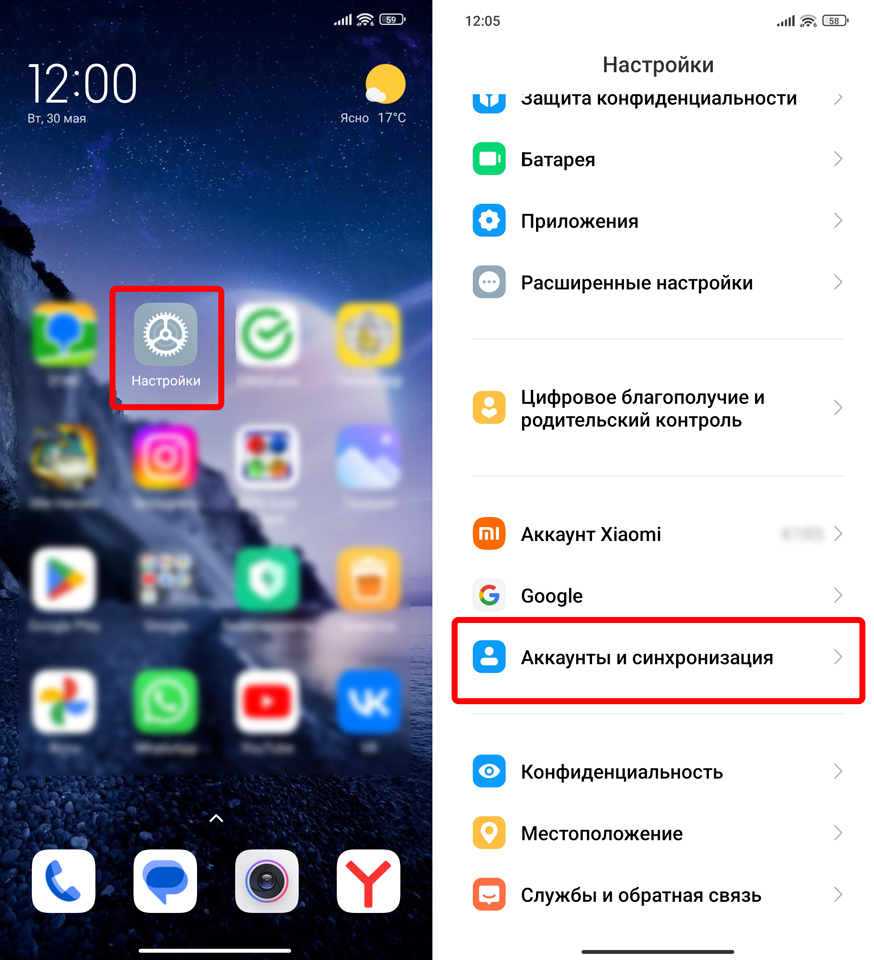
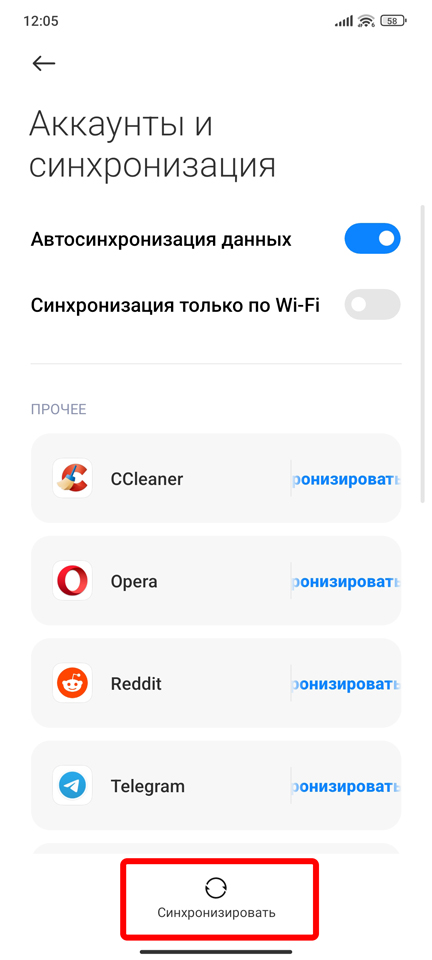
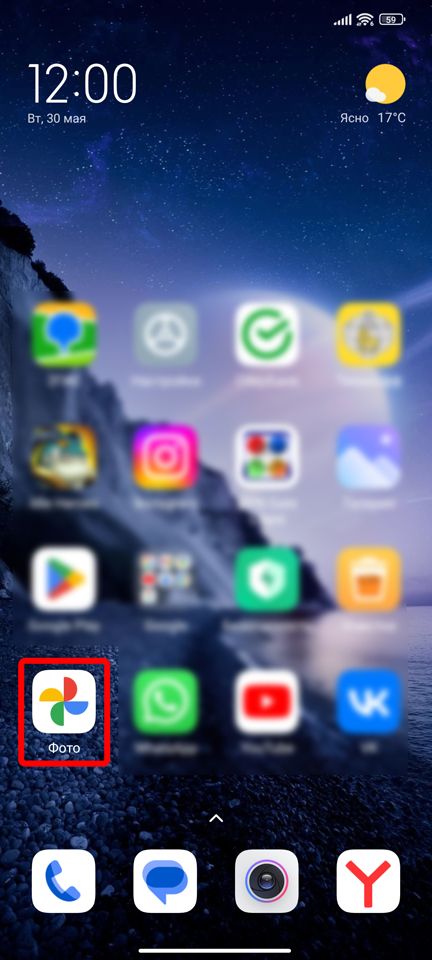
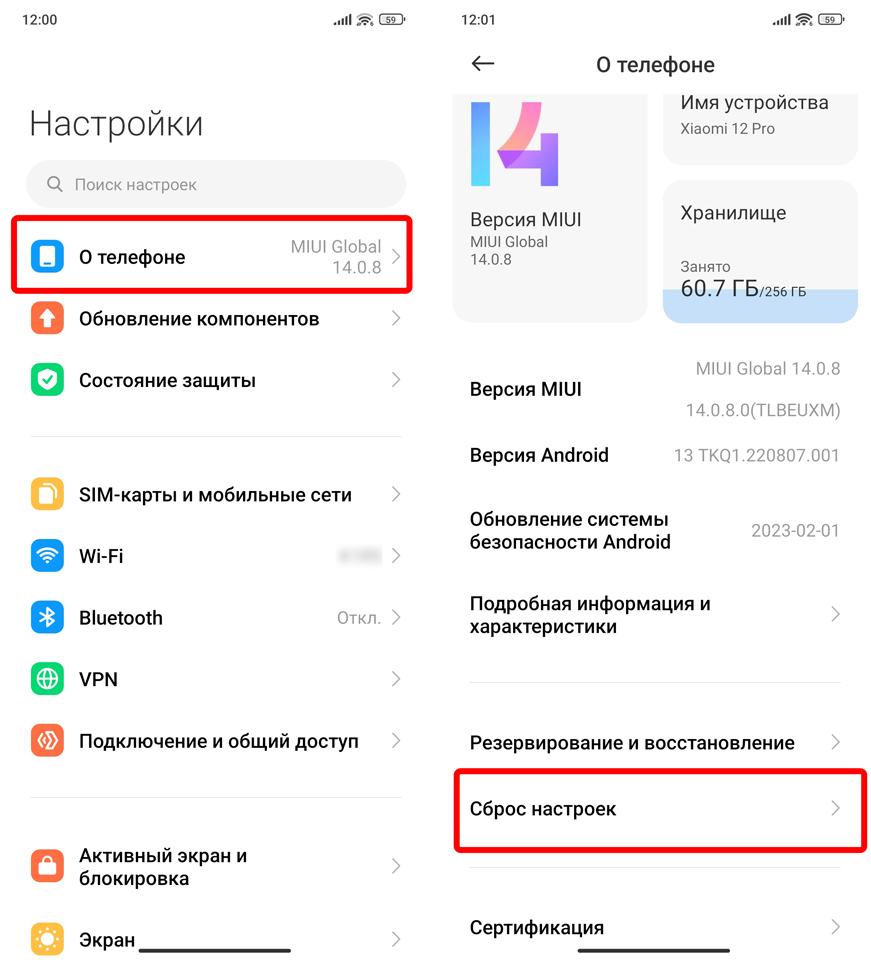
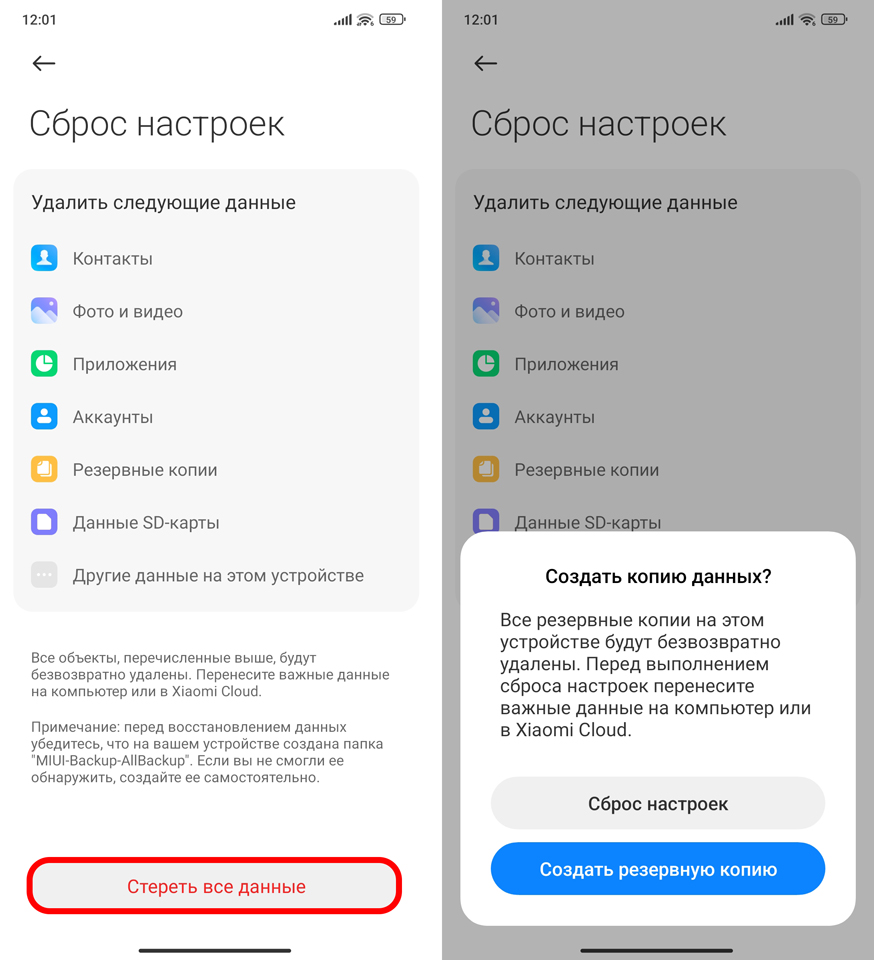
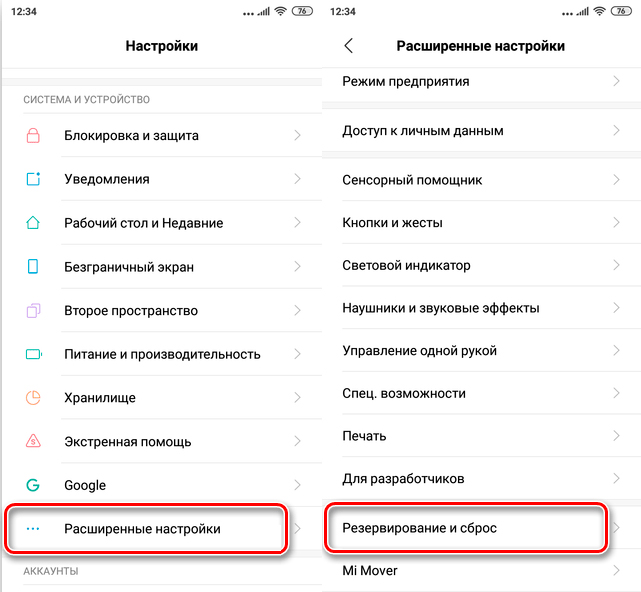
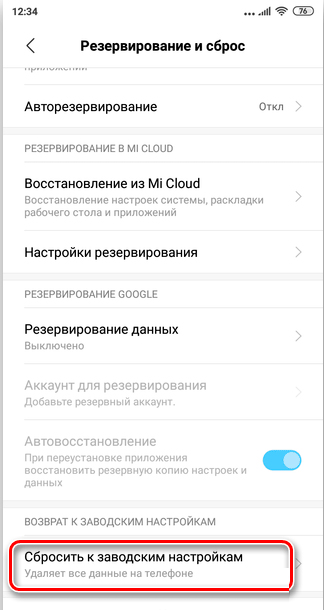
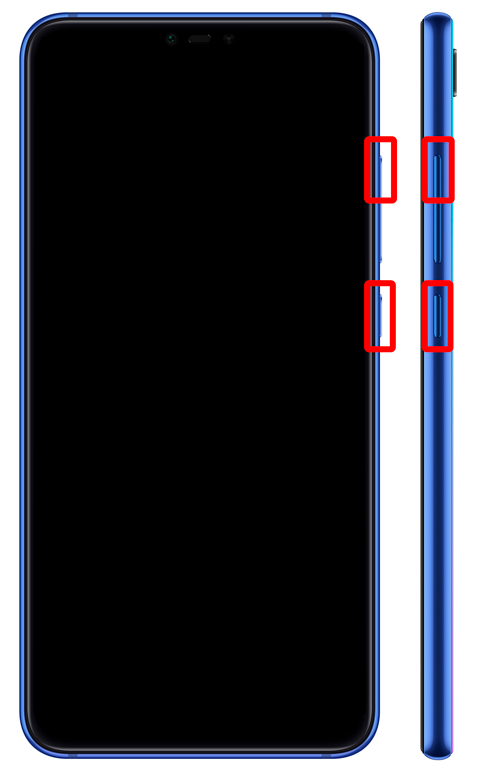
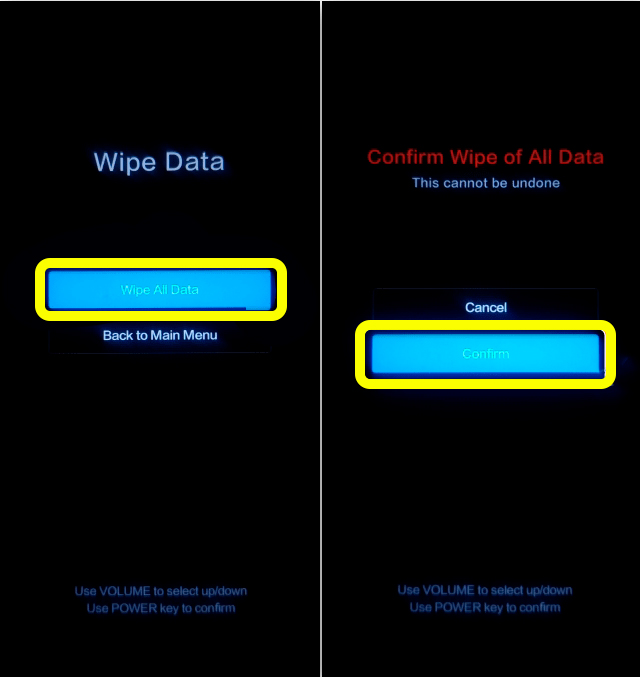
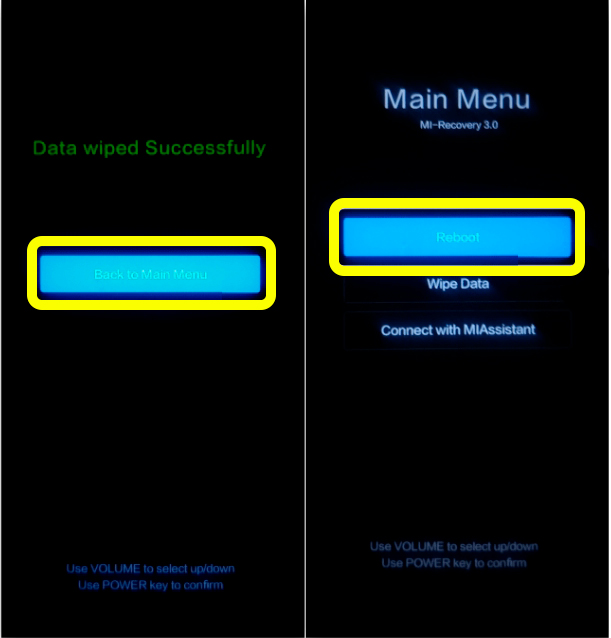
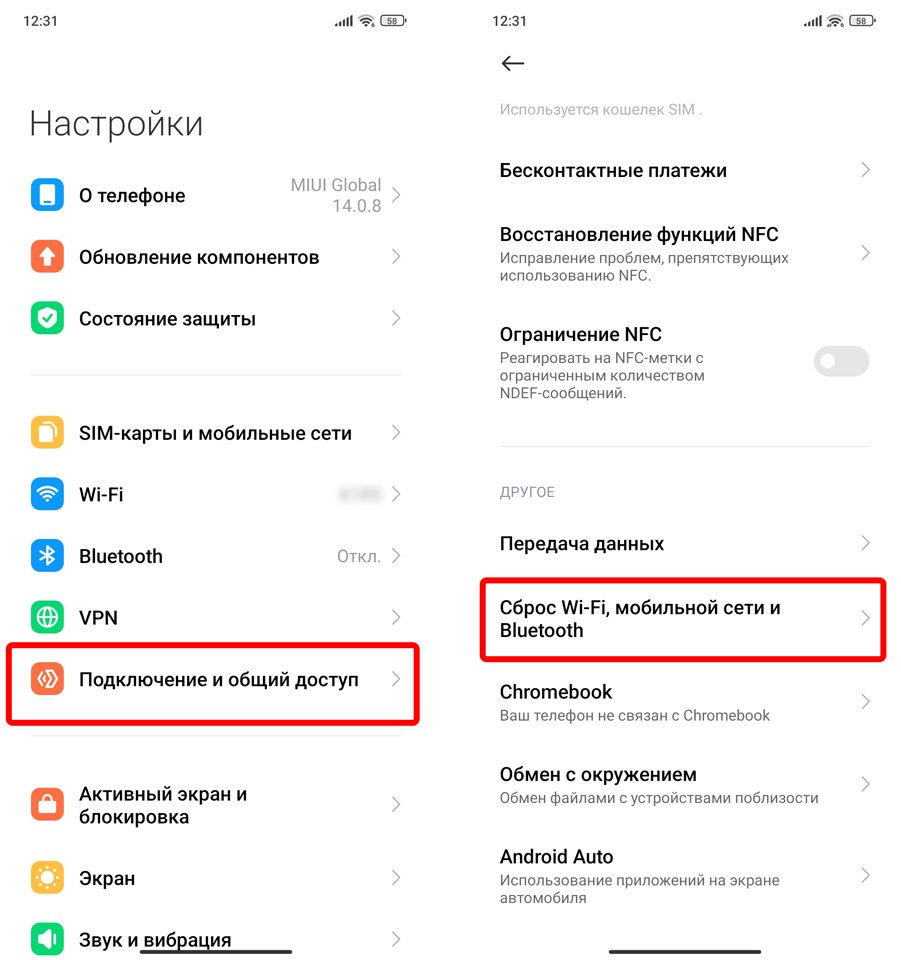
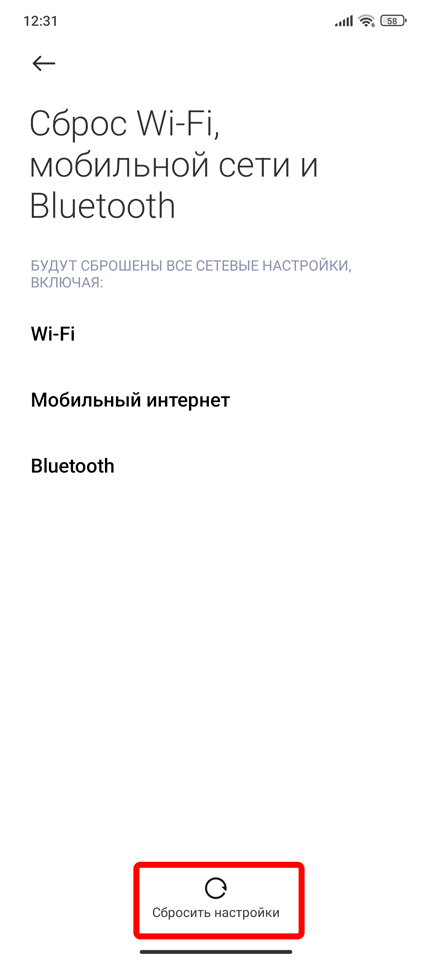





Все прошло как по маслу, автору спасибо за такую подробную и понятную статью
Сбросила телефон, теперь все пропало, это вообще нормально?
есть!!!!!!!!!!!!!!!!!!!!!!! он снова включился. спасибо спасибо спасибо вам !!!!!
Если честно забыл код при входе…. чё теперь делать не знаю